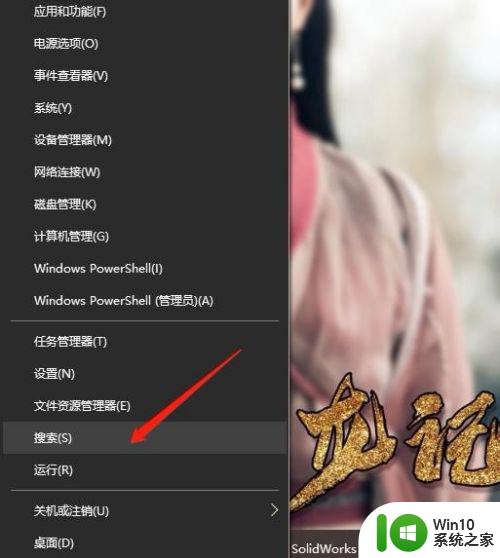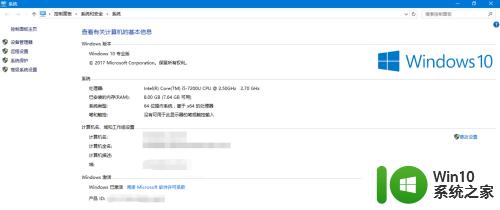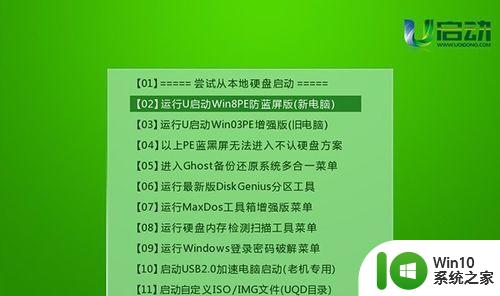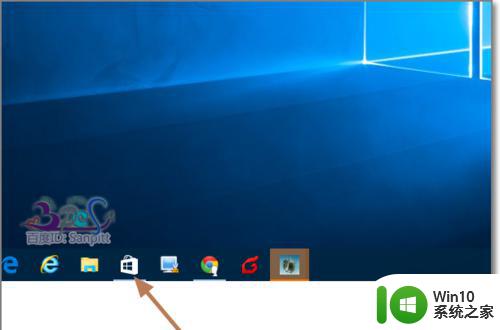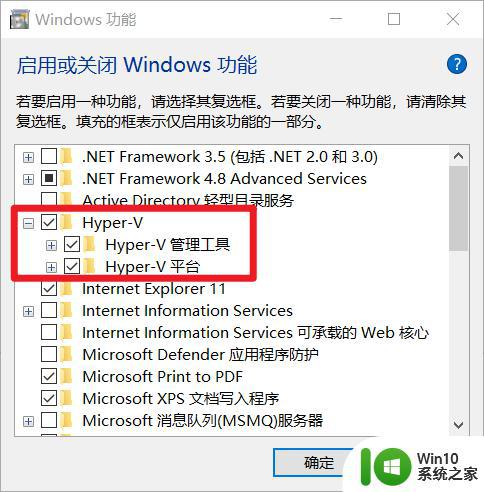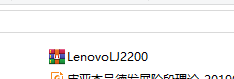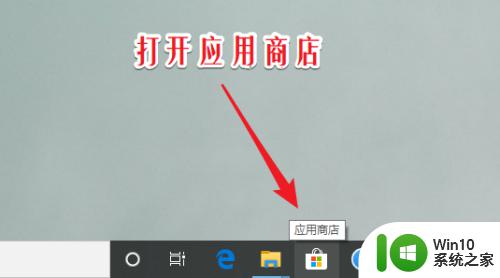win7安装solidworks2020的详细教程 win7怎么安装solidworks2020
有些用户想要在win7电脑上安装solidworks软件来制作三维模型,但是不知道该如何安装,今天小编教大家win7安装solidworks2020的详细教程,操作很简单,大家跟着我的方法来操作吧。
具体方法:
1.下载好安装文件以后我们首先安装证书管理器。
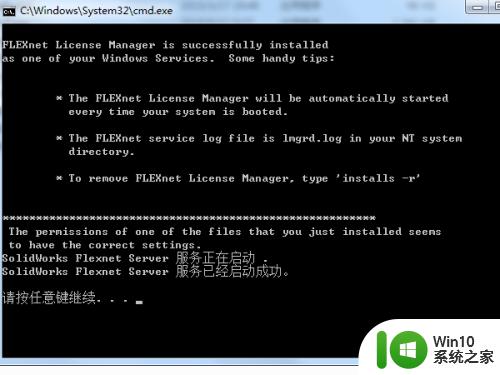
2.然后双击主程序开始安装。提示win7快过时了,赶紧升级。
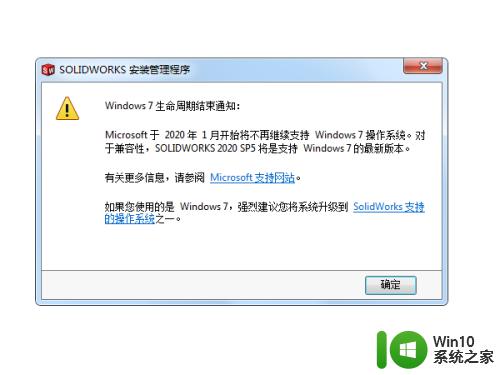
3.这一步点击确定。
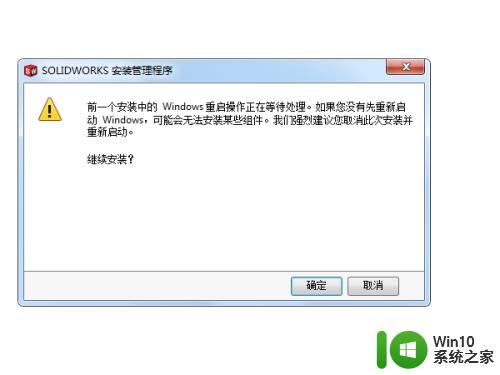
4.选择在此计算机上安装。
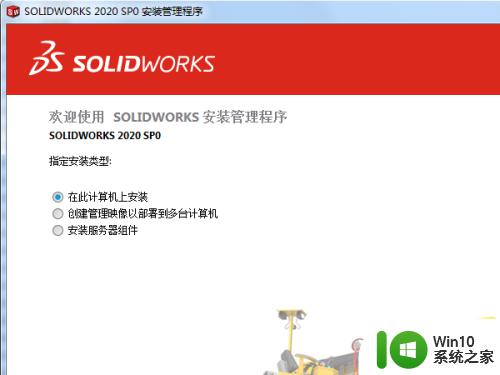
5.勾选需要安装的插件。
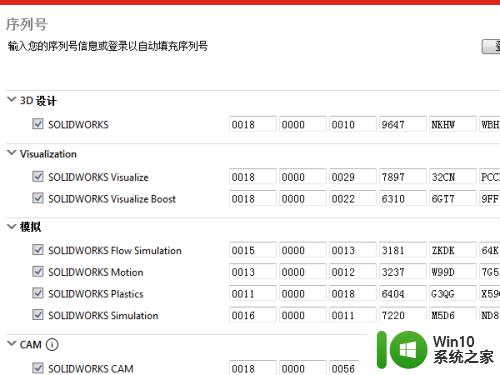
6.这一步点击取消。
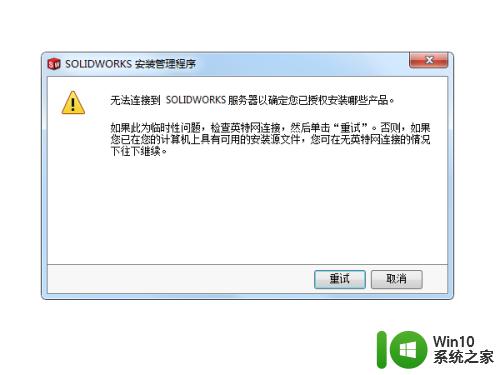
7.在这里可以看到具体安装的内容。
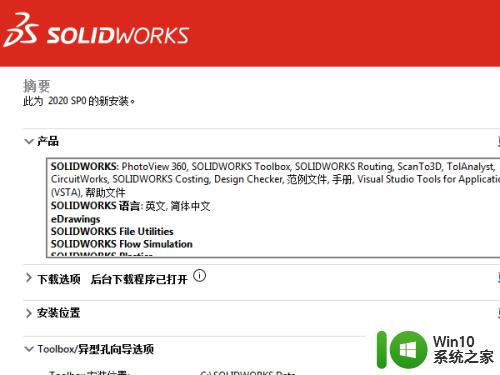
8.在这个页面设置安装的具体信息。
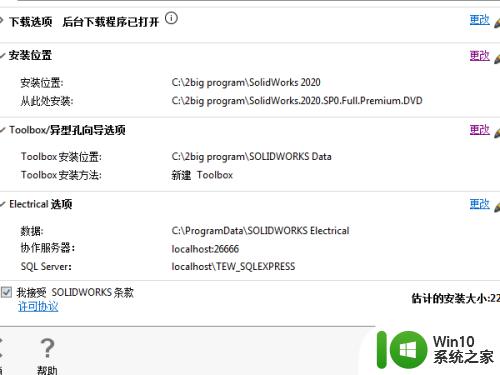
9.这一步非常重要,我在主机安装了SolidWorks。然后在vmware虚拟机上也安装时总是不成功,最后把这里的localhost设置成主机的地址就正常了,局域网有几台电脑安装时应该也是这样的。
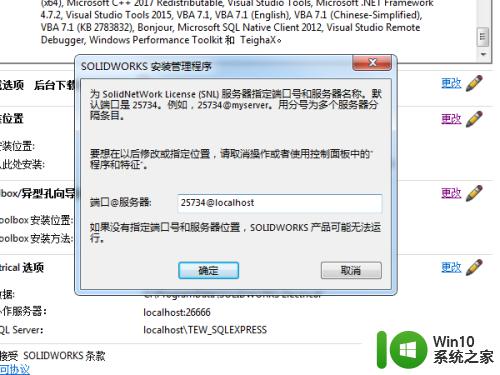
10.然后进入漫长的安装阶段了。
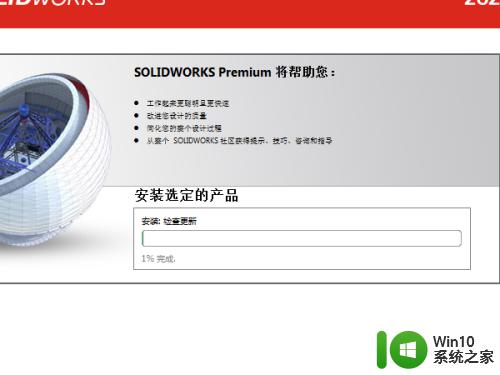
11.安装完成,不参加改进计划。
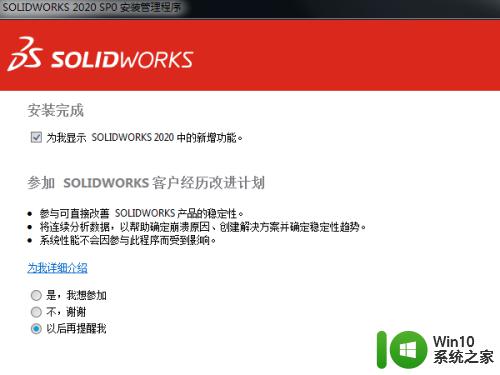
12.打开SolidWorks开始测试吧。
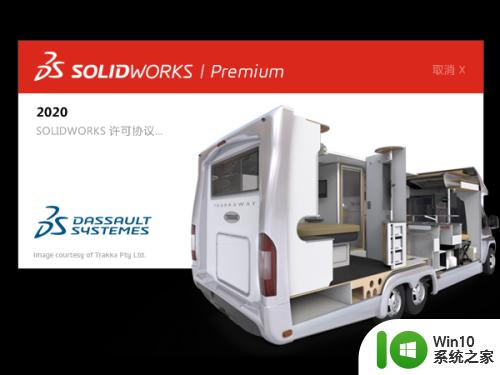
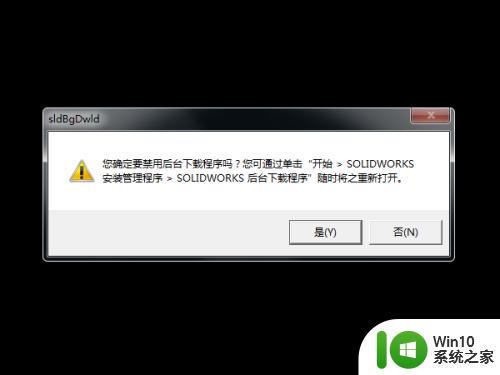
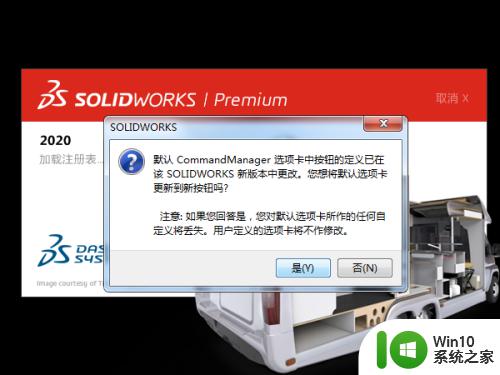
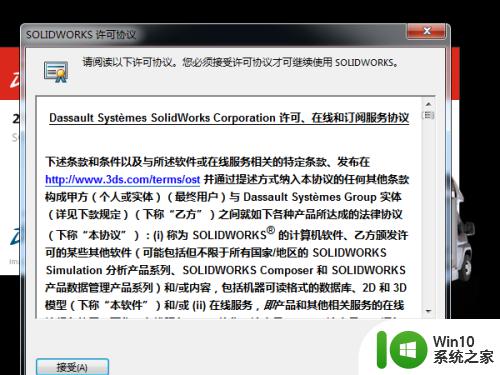

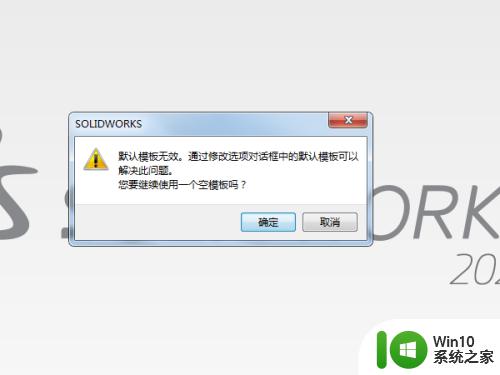
以上就是win7安装solidworks2020的详细教程的全部内容,如果有遇到这种情况,那么你就可以根据小编的操作来进行解决,非常的简单快速,一步到位。